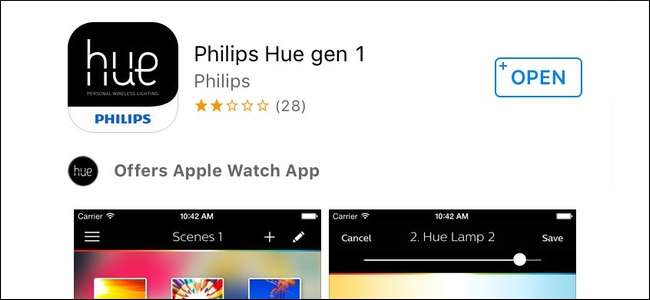
Aplikasi Hue baru Philips cukup bagus, tetapi kehilangan beberapa fitur yang sangat berguna dari aplikasi "Gen 1" asli. Untungnya, aplikasi Gen 1 masih tersedia untuk diunduh, jadi jika Anda membutuhkan fitur-fitur lama itu, berikut cara mendapatkannya.
TERKAIT: Cara Mengatur Lampu Philips Hue Anda
Jika Anda menyiapkan lampu Hue untuk pertama kalinya, sebaiknya gunakan aplikasi Gen 2 – Anda dapat melihat petunjuk untuk menyiapkannya di panduan Philips Hue kami .
Namun, ada beberapa hal yang tidak dapat dilakukan aplikasi Gen 2. Itu tidak dapat mengatur pemandangan berdasarkan warna tertentu dalam foto, membiarkan Anda mengelompokkan cahaya saat menyetel warna khusus, atau menyinkronkan pemandangan Anda di antara perangkat. Jadi, jika Anda membutuhkan fitur tersebut, Anda terjebak dengan aplikasi Gen 1 untuk saat ini. Dalam panduan ini, kami akan menunjukkan kepada Anda cara menyiapkan lampu Anda menggunakan aplikasi lama. Panduan ini mengasumsikan lampu Anda sudah terpasang dan hub Anda sudah diatur.
Silakan dan unduh Aplikasi Philips Hue untuk iOS atau Android . Ketahuilah bahwa ada banyak aplikasi pihak ketiga Philips Hue yang tersedia, jadi Anda sebaiknya mengunduh yang resmi untuk ini – pastikan tertulis "Gen 1", bukan "Gen 2".
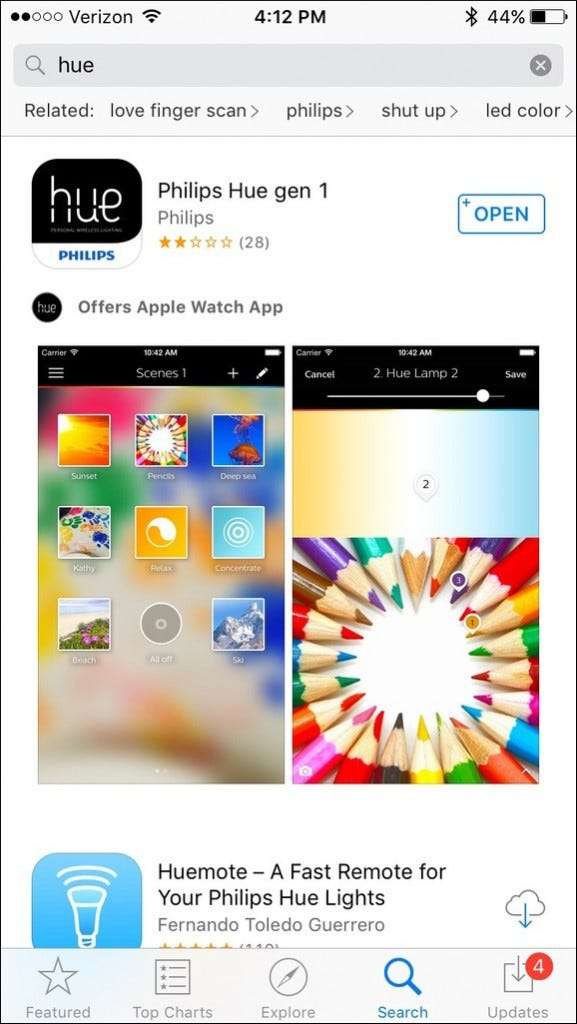
Setelah aplikasi diunduh, buka dan geser melalui pendahuluan (atau ketuk "lewati" di pojok kanan bawah).

Ketuk tombol besar "Mulai" di tengah untuk memulai proses penyiapan.
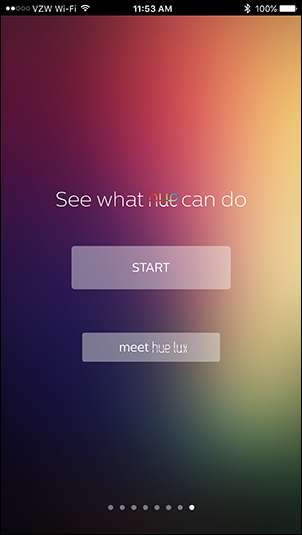
Anda akan diminta untuk menekan tombol Push-Link di Philips Hue Bridge, yang merupakan tombol bulat di bagian atas perangkat dengan tulisan "Philips" terukir di tengahnya. Anda memiliki waktu sekitar 30 detik untuk menekan tombol ini sebelum Anda perlu memulai kembali.
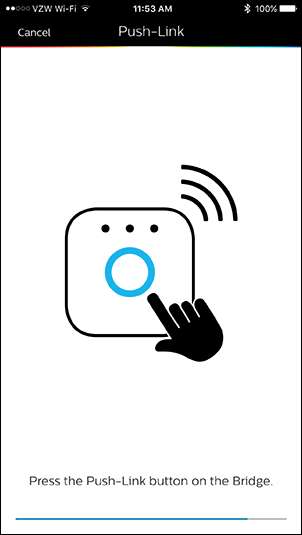
Jika Anda memiliki perangkat iOS, langkah selanjutnya adalah mengatur kontrol suara Siri, yang memungkinkan Anda melakukannya mengontrol lampu Philips Hue Anda menggunakan Siri dengan mengucapkan perintah seperti "nyalakan lampu ruang tamu" atau "redupkan lampu kamar hingga 50%". Jika Anda sudah melakukannya dengan aplikasi Gen 2, Anda dapat melewatinya di sini.
Kemudian saatnya menambahkan bola lampu Philips Hue Anda ke Hue Bridge, jadi pastikan bola lampu yang ingin Anda tambahkan menyala, lalu ketuk "Pencarian otomatis" di bagian bawah.

Hue Bridge Anda sekarang akan secara otomatis mencari semua bola lampu Hue di sekitarnya, dan mereka akan mulai muncul di daftar satu per satu. Setelah selesai menelusuri, permintaan "Menelusuri ..." dengan menghilang. (Ini mungkin memerlukan beberapa menit, jadi berikan waktu.)

Jika ada bola lampu yang tidak terdeteksi secara otomatis, Anda dapat mengetuk “Hubungkan lampu baru” dan mencoba fungsi penelusuran otomatis lagi atau lakukan penelusuran manual, dengan memasukkan nomor seri untuk bola lampu yang hilang. Anda akan menemukan nomor seri di bohlam itu sendiri.
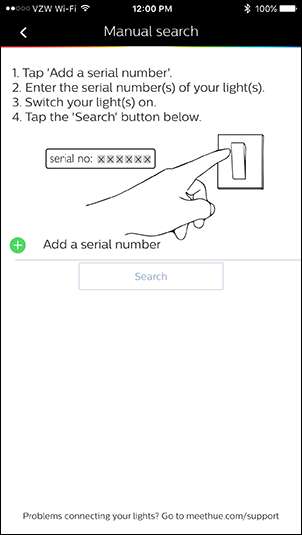
Selanjutnya, Anda dapat mengetuk bohlam satu per satu dan mengganti namanya menjadi apa pun yang Anda inginkan. Misalnya, Anda dapat menamai bohlam ruang tamu Anda "Ruang Tamu". Ini sangat berguna saat Anda menggunakan Siri, karena Anda dapat memintanya untuk menyalakan atau mematikan bohlam dengan namanya (“Hai Siri, nyalakan lampu Ruang Keluarga”).
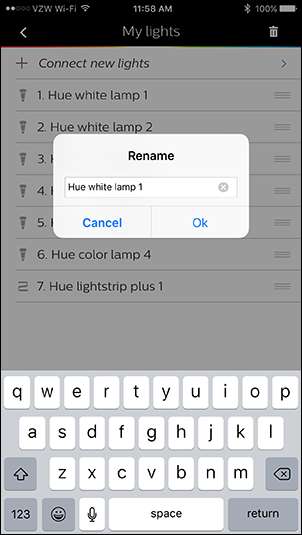
Setelah Anda mengganti nama lampu Anda, ketuk panah kembali di sudut kiri atas, lalu ketuk ikon menu di lokasi yang sama.
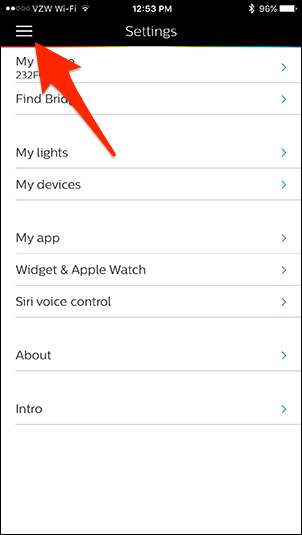
Dari sana, pilih "Lights" dari menu sidebar.
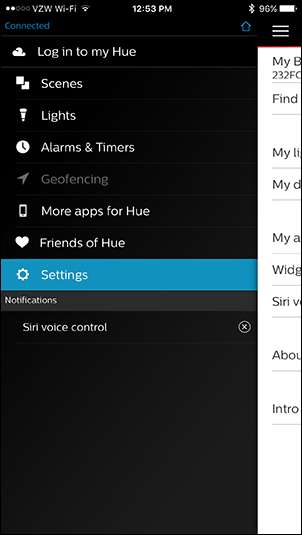
Dari sana, Anda dapat mulai mengontrol lampu Philips Hue langsung dari ponsel cerdas Anda. Mengetuk panah yang menghadap ke bawah ke sudut kanan atas memungkinkan Anda untuk mengubah warna bohlam, jika Anda memiliki bohlam yang dapat melakukannya.
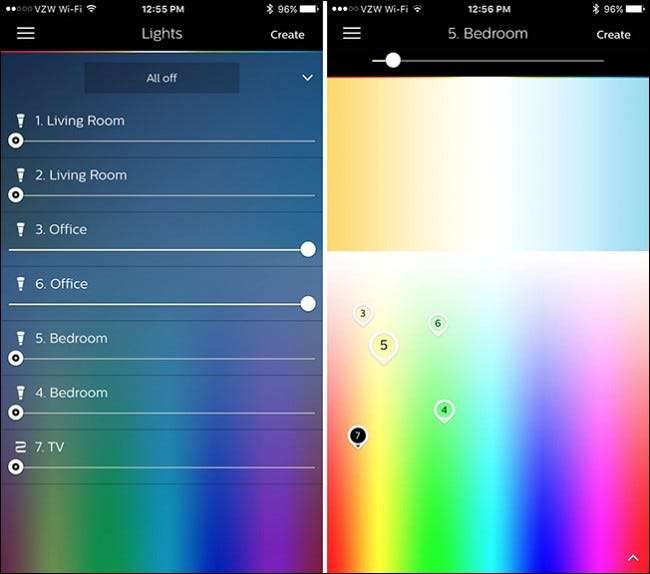
Jika Anda ingin dapat mengontrol lampu Hue saat Anda jauh dari rumah, atau jika Anda ingin menyinkronkan pemandangan Anda ke perangkat lain menggunakan aplikasi Gen 1, Anda perlu membuat akun di situs web Philips. Anda dapat melakukan ini dengan memilih "Masuk ke Hue saya" di menu bilah sisi dan ketuk "Masuk" di bagian bawah.
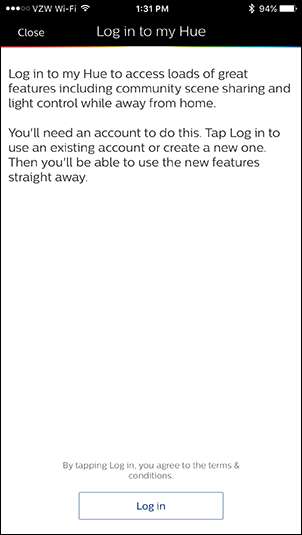
Situs web Philips Hue akan dimuat di browser web Anda. Silakan dan pilih "Buat akun" di bagian bawah.
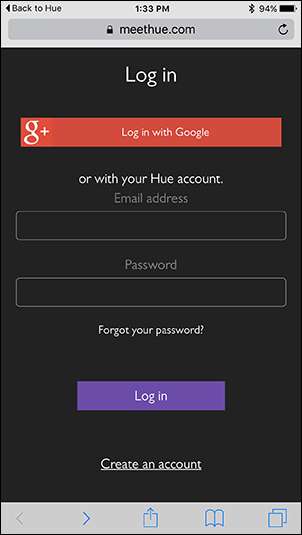
Masukkan nama, alamat email, kata sandi Anda, dan setujui syarat dan ketentuan. Lalu ketuk "Langkah selanjutnya".

Selanjutnya, Anda perlu menekan tombol Push-Link seperti yang Anda lakukan sebelumnya saat pertama kali menyiapkan Hue Bridge.
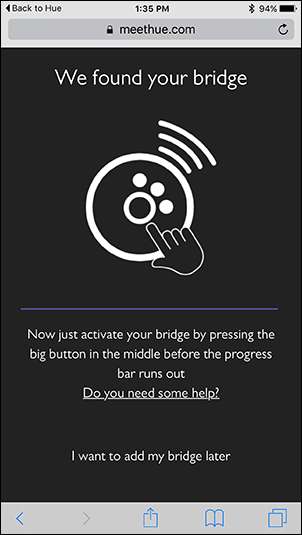
Situs web akan memverifikasi hub dan itu harus memverifikasi koneksi. Tekan "Lanjutkan".
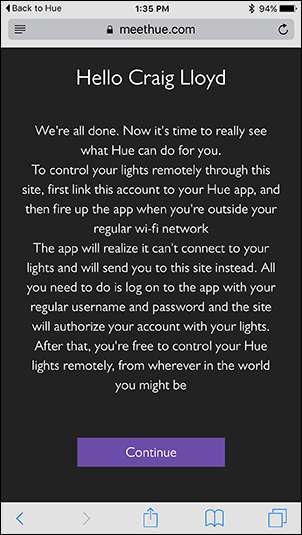
Di laman berikutnya, Anda ingin memilih "Ya" saat permintaan akses ke jembatan Anda untuk mengontrol lampu saat Anda jauh dari rumah. Setelah itu, Anda akan dibawa kembali ke aplikasi Philips Hue dan akses jarak jauh sekarang akan diaktifkan.
Yang Dapat Anda Lakukan dengan Lampu Philips Hue
Menghidupkan dan mematikan lampu Anda dari ponsel cerdas Anda mungkin luar biasa, dan menyalakan dan mematikannya dengan Siri sangatlah nyaman. Namun ada beberapa hal yang dapat Anda lakukan yang tidak hanya melibatkan menyalakan dan mematikan lampu. Berikut ini beberapa fitur dasar lampu Philips Hue yang dapat Anda aktifkan di aplikasi Philips Hue.
Kelompokkan Umbi Bersama
Jika Anda memiliki dua atau lebih bohlam dalam satu ruangan (atau bahkan dalam satu perlengkapan), Anda mungkin ingin mengontrol semua bohlam itu sekaligus. Untungnya, Anda dapat mengelompokkan bohlam di aplikasi Philips Hue.
Dengan memilih "Lights" di menu dan mengetuk panah yang menghadap ke bawah menuju sudut kanan atas, ini akan menampilkan pemilih warna yang Anda mainkan sebelumnya.
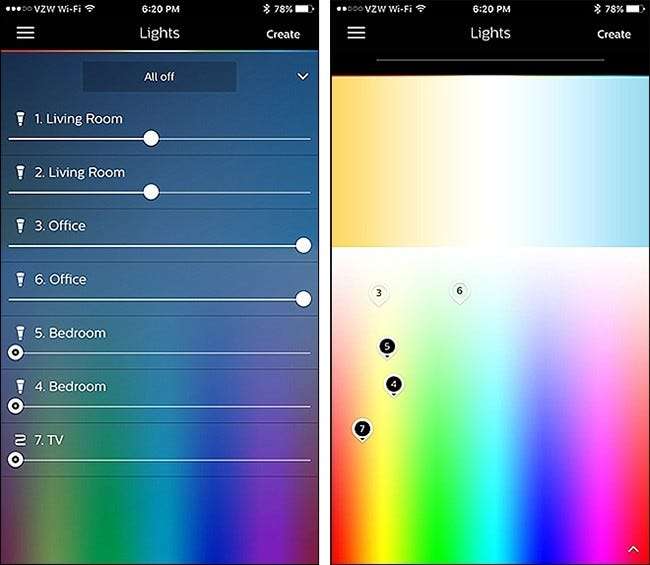
Untuk mengelompokkan bola lampu, cukup ketuk dan tahan lampu (ditunjukkan dengan pin bernomor) dan seret ke lampu lain. Sebuah pop-up akan muncul yang secara otomatis akan mengelompokkan lampu-lampu ini menjadi satu.
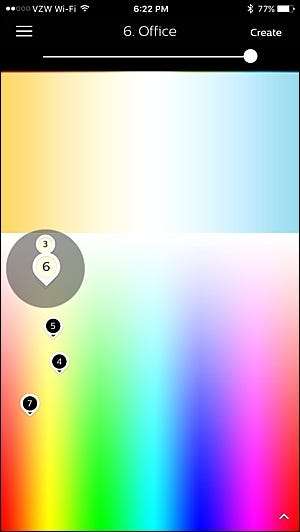
Angkat jari Anda dan kedua lampu itu sekarang akan menjadi satu pin. Dari sana, Anda dapat menyeret pin untuk mengubah warna, dan pengaturan baru akan berubah pada semua bola lampu di grup.
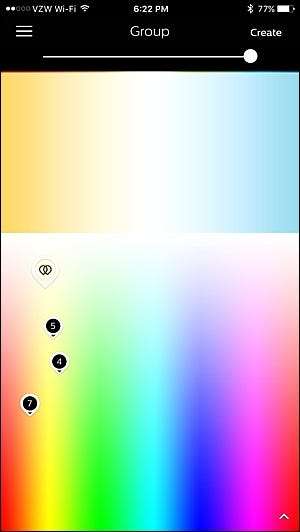
Setel Lampu Anda ke "Pemandangan" yang Berbeda
Dalam dunia Philips Hue, scene adalah istilah keren untuk preset. Jika ada warna tertentu yang Anda suka, atau kecerahan tertentu yang sering Anda gunakan, Anda dapat membuat pemandangan darinya dan mengaktifkannya dengan satu ketukan. Meskipun Anda tidak memiliki lampu Hue yang dapat mengubah warna secara mewah, Anda masih dapat membuat pemandangan dengan bohlam putih saja dengan menyetelnya pada tingkat kecerahan tertentu dan membuat pemandangan darinya.
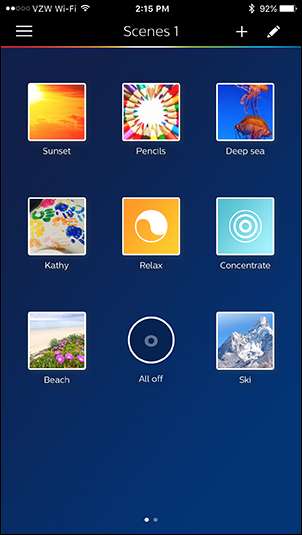
Dengan mengakses menu di aplikasi Philips Hue dan memilih "Adegan", Anda dapat melihat semua pemandangan yang telah Anda buat. Saat pertama kali mengunjungi halaman ini, Anda akan melihat sekumpulan pemandangan default Philips, tetapi Anda dapat menekan dan menahan untuk menghapus yang tidak diinginkan.
Untuk membuat pemandangan, klik tombol Menu di pojok kiri atas dan kembali ke menu "Lampu". Sesuaikan lampu sesuai keinginan Anda, termasuk warna tertentu, lalu ketuk "Buat" di sudut kanan atas. (Di Android, ini akan menjadi ikon dengan dua kotak, bukan kata "Buat".)
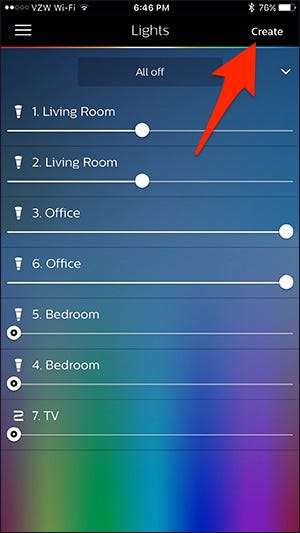
Hapus centang lampu yang tidak ingin Anda sertakan dalam pemandangan, lalu ketuk "Simpan" di pojok kanan atas.
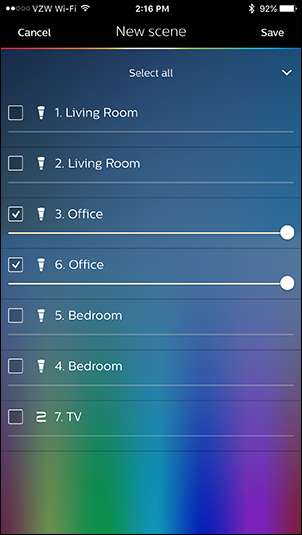
Beri nama adegan itu dan tekan "Oke". Adegan ini sekarang akan muncul di "Adegan" dan dapat dengan cepat diaktifkan hanya dengan mengetuknya.
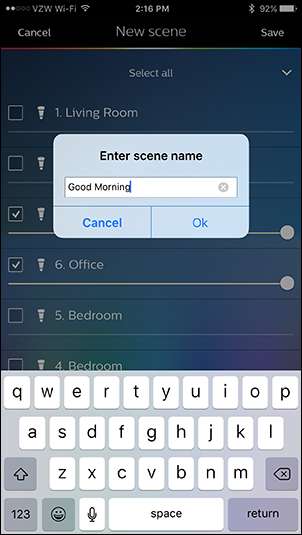
Anda juga dapat membuat adegan dengan menuju ke bagian "Adegan" dan mengetuk ikon "+" di pojok kanan atas.
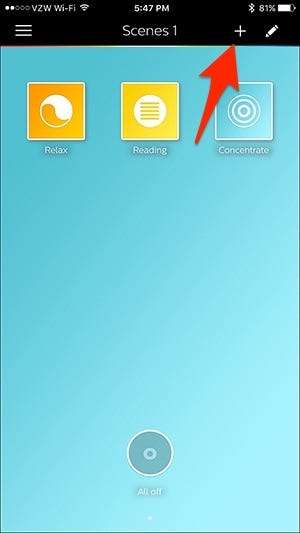
Dari sini, Anda dapat memilih "Foto" atau "Resep Ringan".

Memilih foto memungkinkan Anda menyesuaikan warna lampu Hue agar sesuai dengan warna utama foto, menjadikannya cara cepat dan kotor untuk mendapatkan warna yang tepat yang Anda inginkan tanpa melakukan semuanya secara manual.
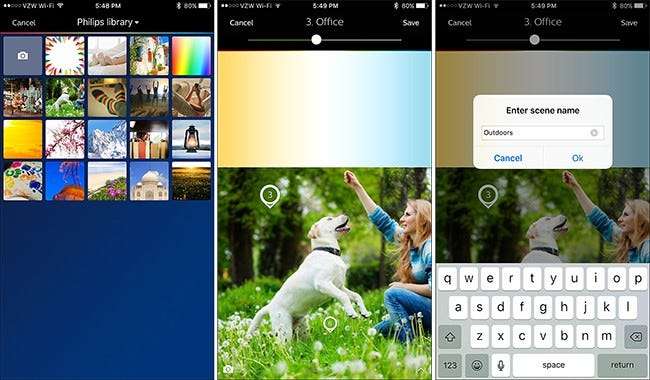
Resep Ringan, di sisi lain, adalah adegan yang dibuat sebelumnya yang disesuaikan untuk skenario yang berbeda, seperti membaca, berkonsentrasi, bersantai, dan sebagainya. Hanya ada empat untuk dipilih, tapi semoga Philips menambahkan lebih banyak lagi dalam waktu dekat.
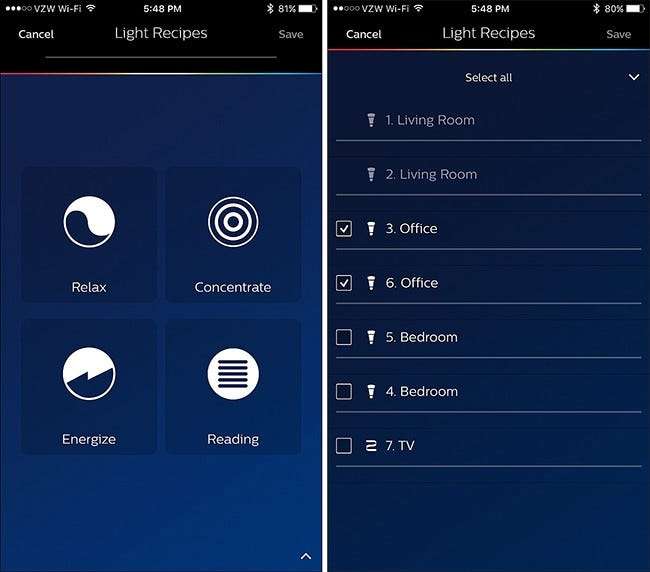
Perlu diingat bahwa dua metode di atas tidak berfungsi pada bohlam Hue White – hanya bohlam yang berubah warna (jadi, mengapa “Ruang Tamu” pada tangkapan layar di atas berwarna abu-abu).







